我想大家一定都知道国内网盘相继关闭,百度网盘的和谐、限速大法吧。我还有同步盘的需求,以前百度网盘是有的,现在要会员才能用吧,还要冒着可能被莫名和谐的风险,我还是手动再见。对我来说,网盘还是非常有用,国内的这些网盘用得我十分难受,网上又正好有现成的私有云盘可供我折腾,好吧,其实我就是想折腾。
我最先听到的其实是owncloud和seafile的。相对于seafile,我更加喜欢owncloud的界面,我也装过owncloud试用来着,结果发现还有许多常用功能需要折腾额外的插件。在折腾的过程中,我发现了nextcloud这个和owncloud在很多方面都十分相像的私有云盘,原来是owncloud原班人马做的更新的版本啊。有新的不用怎么能行,你说是不是?于是我就开始试用nextcloud了。安装过程多有借鉴网上的教程,十分感谢网上的大佬。
NextCloud安装
VPS选择
在这方面我也没什么经验,就不便多说。就说几点,我认为比较重要的吧。
- 你的VPS内存至少能有512MB吧,最好能有1GB,太大我觉得也没必要。
- 你用来作私有云盘存储的,存储空间总不能太小,这个看你需要多大,因人而异。
- 你得保证你的VPS的IP在你所在的地区有一定的访问速度,能跑满速自然是最好的,一般VPS商应该都有测试数据让你测试速度的。
- 作为网盘,少不了上传下载,说不定还要离线下载、在线影院什么的,那么流量也不能少。不过这点一般不用担心,国外的VPS一般不怎么吝啬流量的。
- 其他的嘛,额,你可能最好能有个域名,这不是必须的(偏题了,不管了就在这提了)。
- 个人推荐Time4VPS,我现在自用就是这个,这家的存储VPS算是最实惠了吧。
宝塔Linux面板安装
对于安装这种东西,对于linux小白来说,自然是越简单越好。于是我选择使用可视化面板宝塔Linux面板,在这上面可以一键部署环境,配置网站等等。
安装宝塔面板,我以CentOS 7为例。用Xshell或者PuTTY等无论什么软件通过ssh远程连接你的VPS。输入命令:
1 |
yum install -y wget && wget -O install.sh http://download.bt.cn/install/install.sh && sh install.sh |
其他的系统,可以查看官方提供的安装命令页面。
会让你确认安装,输入y回车即可。
等待安装完成,会告诉你宝塔面板的访问路径和用户名密码等,以后可以修改。就算密码忘记了只要你能登录你的VPS就能够通过官方的命令修改。
部署网站
环境配置
首先登录宝塔面板,会让你一键安装套件,nextcloud官方推荐使用LAMP。LNMP也是能装的,据说会有诡异的问题,我也没试过。
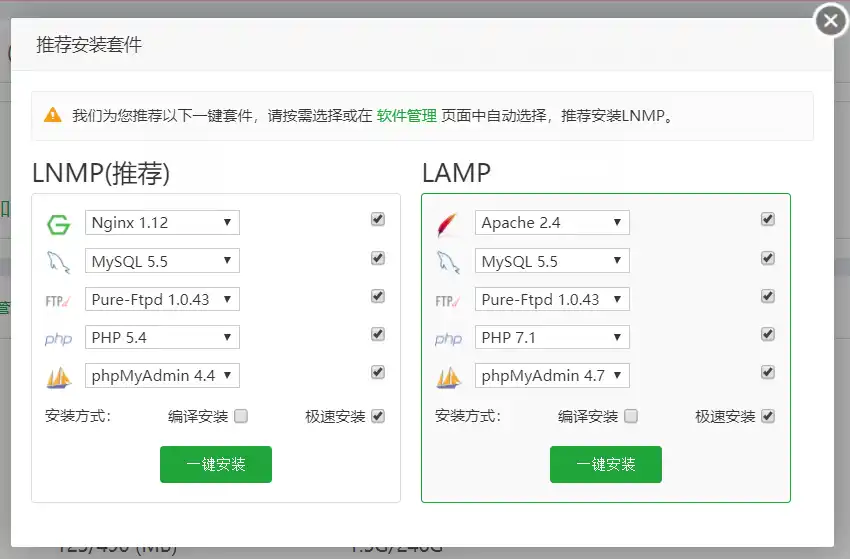
建议按照我的选择,点击一键安装,宝塔面板会帮你将所需环境安装完成。
在安装完成后,还有几个内容需要添加,后期将会用到。点击左侧导航栏的软件管理,再点击PHP-7.1右侧的设置。
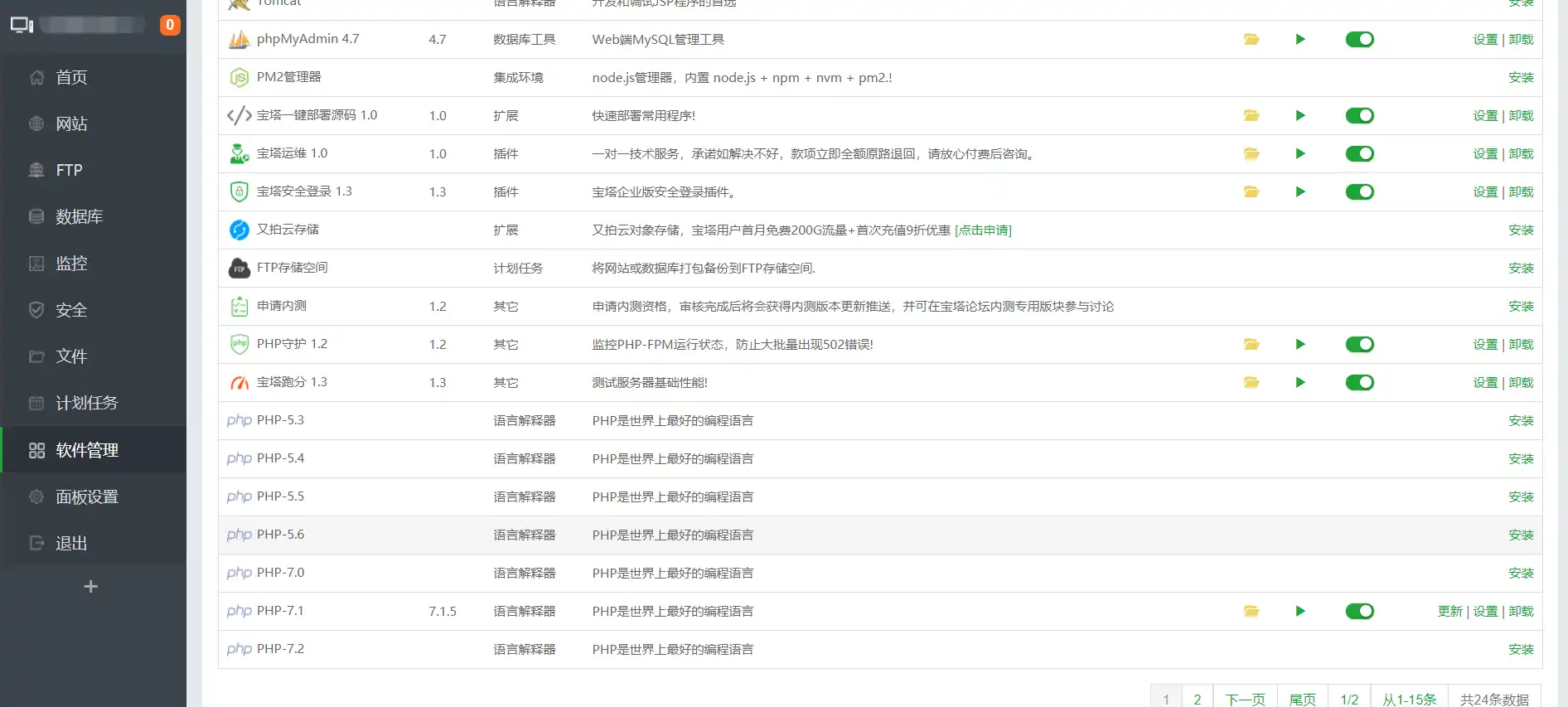
这样将会弹出php的管理界面,点击左侧栏的安装扩展,安装如图所示的三个扩展。
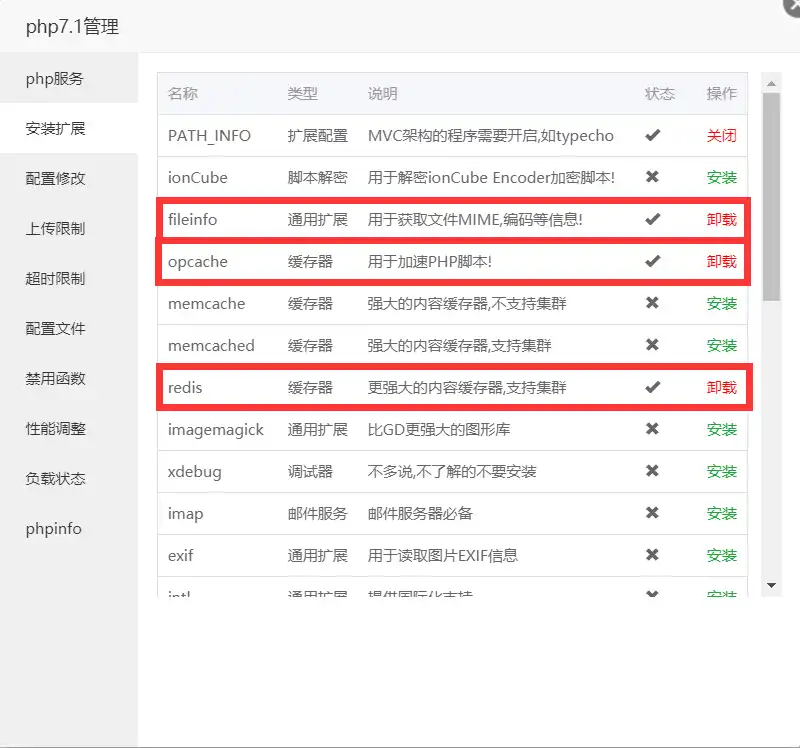
添加站点
点击左侧栏的网站,然后点击添加站点。在域名框中添加你需要的域名,你需要在你域名的DNS处将这个子域名解析到你的VPS的IP。

创建完成后,点击你的网站目录,删除如图所示的自动生成的文件,并将nextcloud的网站文件上传到这个目录。
打开NextCloud的官网下载最新的安装包。
在页面中选择Get Nextcloud Server栏目下的Download按钮点击它。出现如下图界面点击Download Nextcloud开始下载:

下下来的文件是个压缩包,你只需要把文件夹中的文件都上传到刚刚的网站目录即可。注意:只要文件夹中的文件,不要文件夹。
添加数据库
点击面板左侧栏的数据库,点击phpMyAdmin,出现数据库的管理界面,通过root用户登录,root密码可以通过刚刚页面的root密码按钮得到。
接下来新建一个供nextcloud使用的数据库。点击数据库,输入数据库名,再点击创建就完成了。
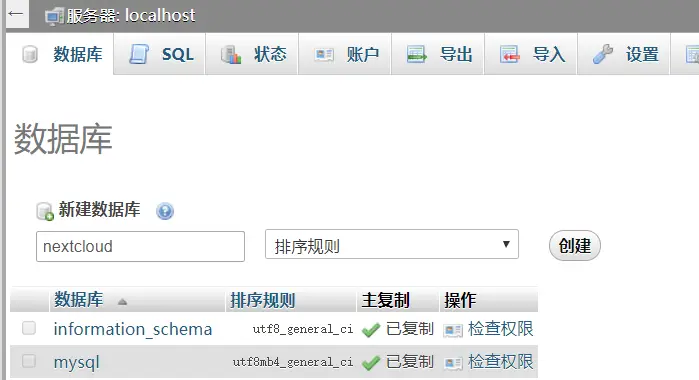
创建管理员账户
现在你已经可以访问你的域名来访问nextcloud了,你将会看到如下所示的界面,你需要在这里创建管理员账户。
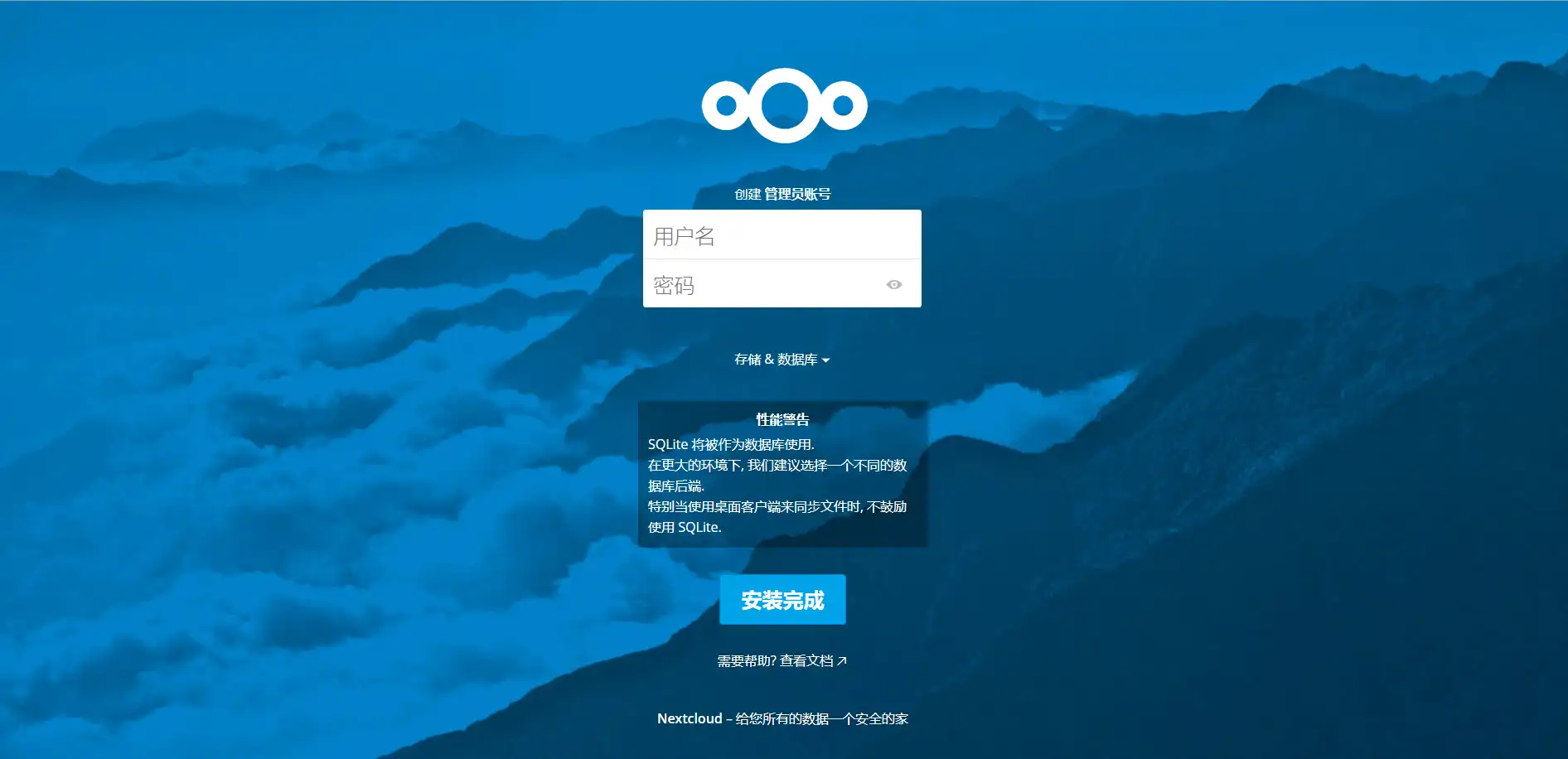
管理员账户的用户名密码,自定。点开存储&数据库,在这里可以修改数据目录。配置数据库选择MySQL/MariaDB,然后填入刚刚你创建的数据库,最后点击安装完成。注意:localhost后一定要写上端口3306,如图所示
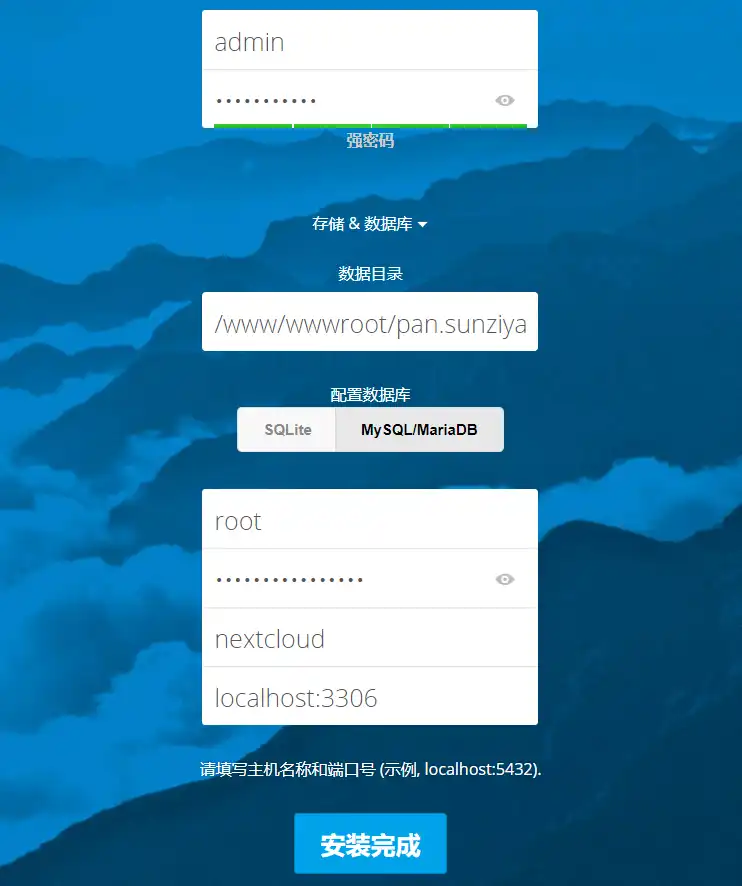
现在你已经可以登录你的nextcloud了,尽情享用吧。




